Как сбросить настройки приложения Outlook на Android
Microsoft Outlook для Android – отличное приложение, позволяющее оставаться на связи со всеми учетными записями электронной почты, включая Outlook, Gmail, Office 365, Exchange и даже учетные записи Yahoo. Кроме того, вы можете легко управлять своим календарем и файлами с помощью единого интерфейса.
Это почти идеальное приложение, единственная проблема с Outlook заключается в том, что в какой-то момент вы заметите, что новые электронные письма слишком долго появляются в вашем почтовом ящике или они не синхронизируются.
Если вы пытались перезапустить приложения и телефоны, но приложение Outlook по-прежнему не синхронизирует электронную почту, календарь и файлы, вы можете сбросить настройки приложения, чтобы решить проблему.
В этом руководстве TipsMake.com покажет вам простые шаги по сбросу настроек приложения Outlook, когда оно не работает на устройстве Android.
Как сбросить Microsoft Outlook для старого Android
Предполагая, что вы используете Android Nougat или Marshmallow, вы можете выполнить следующие действия, чтобы сбросить приложение Outlook.
1. Откройте “Настройки”.
2. В «Устройство» щелкните «Приложения».
3. Щелкните Outlook.
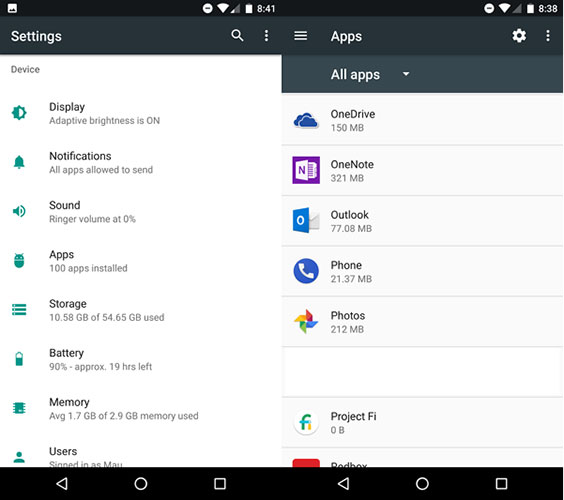
Нажмите на Outlook
4. Щелкните Хранилище.
5. Нажмите кнопки «Очистить данные» и «Очистить кеш», чтобы сбросить настройки приложения.
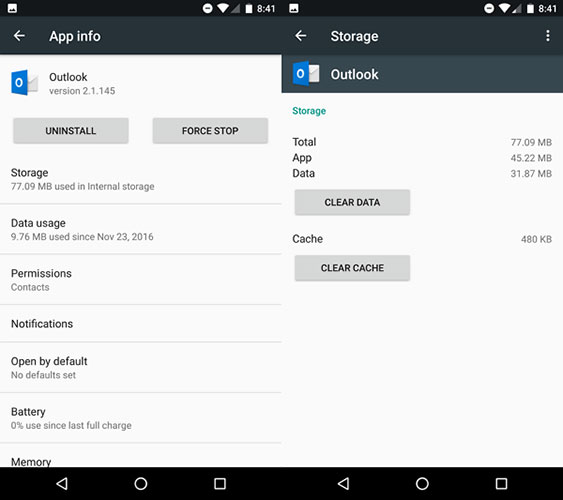
Нажмите кнопки «Очистить данные» и «Очистить кеш».
После того, как вы выполните эти шаги, приложение Outlook вернется к настройкам по умолчанию, и вам нужно будет войти в свою учетную запись электронной почты, но на этот раз электронная почта и уведомления будут синхронизированы.
Как сбросить Microsoft Outlook для Android 10
Сбросьте Outlook на Android 10, выполнив следующие действия:
1. Откройте “Настройки”.
2. Щелкните Хранилище.
3. Щелкните Другие приложения.
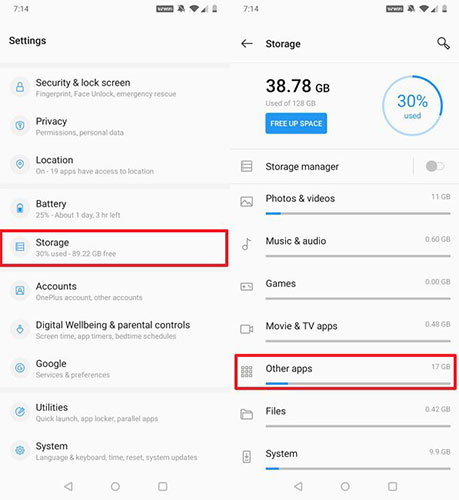
Щелкните Другие приложения
4. Щелкните Outlook.
5. Нажмите кнопки «Очистить данные» и «Очистить кеш», чтобы сбросить настройки приложения.
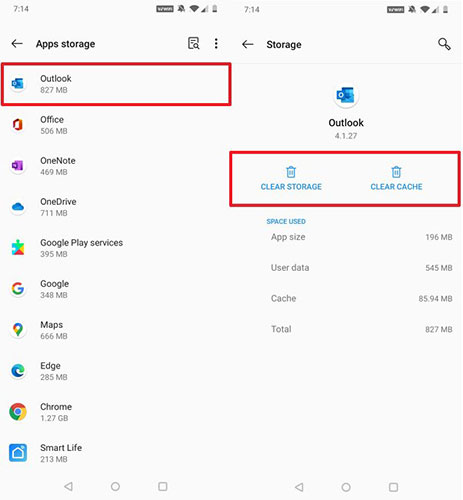
Нажмите кнопки «Очистить данные» и «Очистить кеш», чтобы сбросить настройки приложения.
После того, как вы выполните эти шаги, приложение Android вернется к настройкам по умолчанию, и, как и в случае с устройствами под управлением старой операционной системы Android, вам нужно будет снова войти в свою учетную запись электронной почты.





